2 طرق لإخفاء رسائل محرك الأقراص على قسم محرك الأقراص
كلما زادت سرعة تطوير التكنولوجيا ، حجم الذاكرةقدمت أيضا متنوعة للغاية. إذا كنت تريد في الماضي حفظ الملفات ، فعليك حفظها بسبب حجم التخزين غير الملائم للعديد من الملفات ، فعندئذٍ لم يعد المستخدمون يزعجون في هذا اليوم والعصر للبحث عن سعة تخزين كبيرة. كما نعلم ، يمكن تقسيم القرص أو منطقة التخزين على الكمبيوتر وفقًا لمساحة القسم.
وبالتالي ، يمكن وضع الملفات أو حفظها وفقًا لمحرك الأقراص الذي تم تقسيمه أو تقسيمه. إذا نظرنا إلى قسم محرك الأقراص بأكمله على جهاز الكمبيوتر الخاص بي أو مستكشف الملفات، ثم سنجد أحرفًا مختلفة في كل قسم.
الحروف أو أحرف القيادة التي تنتمي لكل منهاأقسام محرك الأقراص ، بالإضافة إلى استبداله ، اتضح أنه يمكن إخفاء الأحرف أو أحرف محركات الأقراص. لذلك يمكن أن يكون قسم حرف محرك الأقراص أو حرف محرك الأقراص مثل (C :) ، (D :) ، (E :) ، (F :) ، إلخ. غير مرئي.
ثم كيف تخفي الحروف (محرك الأقراصحرف) على قسم محرك الأقراص؟ ستخبرك هذه المقالة بكيفية إخفاء أحرف محركات الأقراص في قسم محرك الأقراص. تعال ، انظر الاستعراض أدناه.
2 طرق لإخفاء رسائل محرك الأقراص على قسم محرك الأقراص
يمكننا تغيير الاسم وفقًا لمحرك الأقراصرغباتنا. بحيث لم يعد محرك الأقراص الخاص بك يحمل اسم "القرص المحلي". من خلال تغيير الاسم حسب رغبتنا ، بالطبع هذا يمكن أن يسهل علينا تذكر الملفات المخزنة وفقًا للقسم. ومع ذلك ، لا يزال الحرف أو حرف محرك الأقراص على قسم محرك الأقراص موجودًا وقد يبدو أقل جاذبية للنظر إليه.
بشكل افتراضي ، سيتم تسمية قسم محرك الأقراصحرف (أ-ي). بشكل عام ، سيتم تسمية كل محرك أقراص مقسم أو مقسم بأحرف تبدأ من (C :) ، (D :) ، (E :) ، (F :) ، وما إلى ذلك. عادة ، القسم (C :) أو القسم الأساسي هو لتخزين جميع بيانات التطبيق المثبتة على الكمبيوتر. على الرغم من عدم استبعاد إمكانية حفظه في قسم آخر ، ولكن بشكل افتراضي سيقوم الكمبيوتر بتعيين القسم (C :) كمنطقة تخزين.
لذلك ، سوف يخبرك ما يلي عن خطوات لإخفاء الحروف (حرف محرك الأقراص) على قسم محرك الأقراص. فيما يلي عرض حيث لا تزال الأحرف أو أحرف محركات الأقراص موجودة.

أ من خلال خيارات المجلد
1. الخطوة الأولى ، أي افتح نافذة مستكشف الملفات أو Windows Explorer أو جهاز الكمبيوتر أو هذا الكمبيوتر (حسب كل كمبيوتر). الحيلة ، يمكنك النقر بزر الماوس الأيمن على أيقونة Windows في شريط المهام> ثم حدد مستكشف الملفات.

2. أو يمكنك أيضًا البحث عنها من حقل البحث أو البحث. حدد رمز البحث> ثم اكتب File Explorer> ثم حدد File Explorer.

3. بعد فتح File Explorer ، من فضلك حدد علامة التبويب عرض > ثم حدد خيارات > ثم حدد تغيير المجلد وخيارات البحث.

4. بعد ذلك حدد علامة التبويب عرض.
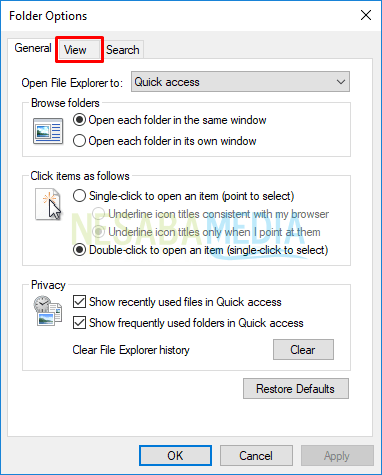
5. ثم قم بإلغاء تحديد إظهار أحرف محرك الأقراص > ثم انقر فوق "موافق".
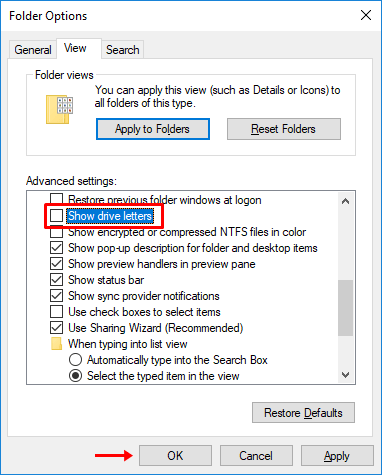
6. ثم تم إخفاء الحرف أو حرف محرك الأقراص.

B. من خلال محرر التسجيل
1. افتح Run بالضغط على مفاتيح Windows + R على لوحة المفاتيح في وقت واحد> ثم اكتب regedit > ثم انقر حسنًا أو أدخل.

2. ثم افتح المسار التالي: HKEY_CURRENT_USER> البرمجيات> مايكروسوفت

3. بعد ذلك افتح المسار التالي: Windows> CurrentVersion> Explorer

4. ثم قم بإنشاء قيمة ShowDriveLetterFirst إذا لم تكن موجودة بالمناسبة انقر بزر الماوس الأيمن على منطقة مستكشف المسار الفارغة > ثم اختر جديد > ثم حدد قيمة DWORD (32 بت).

5. إنشاء التالي قيمة الاسم ليكون ShowDriveLetterFirst.

6. بعد ذلك من فضلك انقر نقرًا مزدوجًا فوق القيمة ShowDriveLetterFirst.

7. ثم قم بتغيير قيمة البيانات إلى 2 > ثم انقر حسنًا. إذا كنت ترغب في عرضها مرة أخرى ، يرجى تغيير بيانات القيمة إلى 0.

8. يرجى إلقاء نظرة على قسم محرك الأقراص ، ثم تم إخفاء الحرف أو حرف محرك الأقراص.

ليس من السهل إخفاء الحروف (محرك الأقراصحرف) على قسم محرك الأقراص؟ على الرغم من أن حرف محرك الأقراص هذا لا يؤثر بشكل كبير على أداء المستخدم ، ولكن مع الأشياء التي يُنظر إليها على أنها مهدئة أو مثيرة للاهتمام للنظر إليها (مختلفة عن المعتاد) ، فيمكن إتمام أدائك بشكل جيد. يمكن أن تسهل إدارة الأقسام الجيدة على المستخدمين فصل الملفات وفقًا لفئاتهم.
الكثير من المقالات حول كيفية إخفاء الحروف (حرف محرك الأقراص) على قسم محرك الأقراص. نأمل أن تكون هذه المقالة مفيدة لك. استمر في زيارة Nesabamedia للحصول على معلومات مثيرة للاهتمام ومحدثة.








